Win10調(diào)節(jié)資源管理器預(yù)覽窗口大小的方法和步驟
我們?cè)谑褂肳in10系統(tǒng)的時(shí)候,需要打開(kāi)文件夾選中圖片或文檔時(shí),窗口右側(cè)都會(huì)出現(xiàn)一個(gè)預(yù)覽畫面。在Win7系統(tǒng)上,我們可以通過(guò)修改注冊(cè)表來(lái)調(diào)節(jié)預(yù)覽窗口的大小。那在Win10系統(tǒng)上要如何調(diào)節(jié)資源管理器預(yù)覽窗口大小呢?下面就由小編和大家說(shuō)一下Win10調(diào)節(jié)資源管理器預(yù)覽窗口大小的方法和步驟。

具體如下:
由于Win10系統(tǒng)資源管理器中屬性欄的各項(xiàng)屬性的分割線顏色過(guò)淺,不仔細(xì)看的用戶不會(huì)發(fā)現(xiàn)在預(yù)覽窗口中也有一條分割線,我們可以在屬性欄中移動(dòng)這條線就可以調(diào)節(jié)預(yù)覽窗口大小了。
當(dāng)鼠標(biāo)移動(dòng)到該線上的時(shí)候,就會(huì)變成雙向箭頭,這時(shí)我們按住鼠標(biāo)左鍵,往左或右移動(dòng)就可以變大或搜索預(yù)覽窗口了。
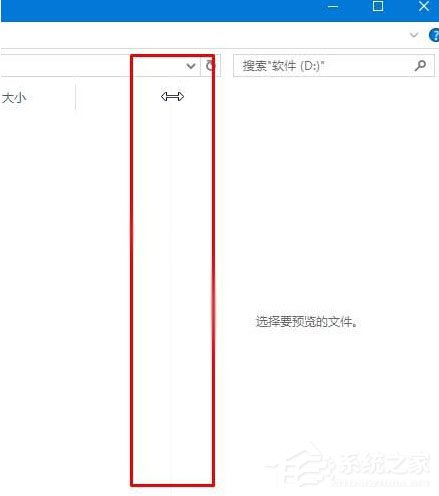
以上也就是Win10調(diào)節(jié)資源管理器預(yù)覽窗口大小的方法和步驟的全部?jī)?nèi)容了。掌握了這個(gè)方法,我們使用Win10系統(tǒng)就會(huì)變的更加簡(jiǎn)單了。有需要的用戶可以去試一下上述的方法,方法很簡(jiǎn)單。
相關(guān)文章:
1. 關(guān)于linux(ubuntu 18.04) 中idea操作數(shù)據(jù)庫(kù)失敗的問(wèn)題2. Ubuntu 20.04.2 發(fā)布,包括中國(guó)版的優(yōu)麒麟3. 蘋果macOS Ventura 13.3 首個(gè) Public Beta 測(cè)試版本發(fā)布4. 收到Win11推送了嗎?微軟要對(duì)Win11首個(gè)正式版強(qiáng)制升級(jí)了!5. 微軟規(guī)劃提升 Win10 / Win11圖形和音頻驅(qū)動(dòng)質(zhì)量6. 請(qǐng)盡快升級(jí): Ubuntu 18.04 LTS 和 Linux Mint 19.x 發(fā)行版將于 4 月停止支持7. 老毛桃winpe系統(tǒng)對(duì)注冊(cè)表信息進(jìn)行備份的方法8. 統(tǒng)信UOS怎么新建賬戶? UOS添加多個(gè)用戶帳號(hào)的技巧9. mac文本怎么添加快捷短語(yǔ)? mac電腦添加快捷文本短語(yǔ)的技巧10. Solaris系統(tǒng)下配置MPXIO

 網(wǎng)公網(wǎng)安備
網(wǎng)公網(wǎng)安備